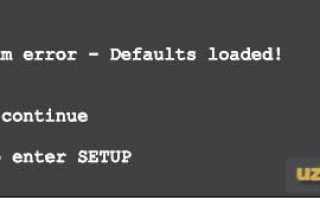Какая батарейка в компьютере на материнской плате
Батарейка для материнской платы – какая нужна и как заменить
Многие начинающие пользователи, когда им говоришь, что нужно поменять батарейку, начинают пугаться и сомневаться, что они смогут это сделать самостоятельно. Как будто эта батарейка находится где-то далеко и для того, чтобы ее заменить нужно специальное образование.
На самом деле все намного проще и вы в этом убедитесь, прочитав эту статью вы узнаете, какая нужна батарейка для материнской платы и как ее заменить.
В современных системных платах используется элемент питания CR2032 напряжением 3v. Именно такую маркировку и нужно спрашивать в магазинах при ее покупке. Дело в том, что в природе существует несколько элементов питания, которые могут подойти по своим характеристикам для питания материнской платы, хотя это можно сказать с натяжкой.
Вот примеры таких элементов:
CR2016 – диаметр 20мм, толщина 1.6мм, 75-90мАч;
CR2025 – диаметр 20мм, толщина 2.5мм, 150мАч;
CR2032 – диаметр 20мм, толщина 3.2мм, 210-230мАч;
Как видно из примера, их маркировка, это их размеры, так что запомнить нужный не составит труда. Первые две цифры, это диаметр в миллиметрах, последние две, толщина: 32-3.2мм, 25-2.5мм. CR2032 самая толстая из них, остальные будут плохо держаться в разъеме системной платы, придется подгибать контакты или что то подкладывать под них.
Если говорить об их емкости, то CR2032 имеет самую большую 210-230мАч, что говорит о том, что ее хватит на долго(несколько лет).
Основная задача батарейки в материнской плате состоит в том, чтобы сохранить настройки CMOS при отключении питания. Это такие настройки, как очередность загрузки дисков и приводов, частота памяти и процессора, настройка времени и даты, и т.п.
Если сядет батарейка, а вы отключите питание компьютера, то все настройки вернутся на заводские установки и если вы их меняли, то придется настраивать все заново.
Если вы долго не включали компьютер или редко им пользуетесь, то батарейка сядет быстрее, чем, если бы вы держали его постоянно включенным. Но это не повод не выключать ПК, просто имейте это ввиду.
Компьютер всегда сообщает пользователю о проблемах, если их находит, так и в этом случае.
Например, если вы увидели сообщение:
“CMOS checksum error – Defaults loaded”
то один из признаков, что пора менять батарейку.
Также, для пользователя поводом сменить элемент питания будут сообщения:
CMOS battery low failed
CMOS battery failed
Вид сообщения зависит от производителя BIOS.
Также самым простым признаком того, что батарейка села, для пользователя будет то, что при включении компьютера постоянно сбрасывается время и дата, и их приходится постоянно настраивать.
Сменить батарейку очень просто любому пользователю, было бы желание. Найти ее очень просто, это плоская батарейка диаметром 2 см, которая находится в нижней части материнской платы. Она всего одна, так что не найти и перепутать ее невозможно.
Чтобы ее вытащить, нужно нажать на защелку каким нибудь стержнем вроде отвертки или шила.
Предлагаю вам посмотреть видео, как можно быстро отключить батарейку от материнской платы.
Выбрать новую материнскую плату бывает не так просто, как может показаться, эта статья вам поможет сделать правильный выбор.
На компьютере сбрасывается время, дата – замена батарейки CR2032 BIOS (SMOS) на материнской плате компьютера.
Разберемся в начале в батарейках, хотя можно ставить любую из ниже представленных, все же есть некоторые нюансы. В магазинах, как правило, продают три вида батареек подходящих для SMOS BIOS материнских плат:
- CR2032: 210-230 mAh 3 V 20 x 3,2 мм (стандартно устанавливаемая производителями плат- толщина 3,1 мм)
- CR2025: 150-165 mAh 3 V 20 x 2,5 мм (толщина 2,4 мм, меньше стандартной на 0,7 мм)
- CR2016: 80 – 90 mAh 3 V 20 x 1,6 мм
- Тип батареи: литиевая (Lithium).
- Форма батарейки: таблетка.
- Диаметр у них одинаковый 20 мм -2 см.
- Толщина – различна.
Поставить батарейку меньшей толщины – и соответственно объема в материнскую плату компьютера можно, но тогда нужно чуть подохнуть к плате прижимную пластинку – являющийся одновременно и контактом – проводником. Емкость CR2016 в два с половиной раза меньше, чем у CR2032. Соответственно, она будет работать в 2,5 раза меньше времени, без учета того что качество батареек бывает разным. Стоимость батарейки CR2032 главным образом зависит от бренда – производителя и жадности продавца и колеблется в пределах 20-250р за шт.
Батарейка CR2032 в материнской плате:
Когда нужно менять батарейку БИОСа?
Верными признаками, что в скором времени батарейка
помрет окончательно является:
Предварительные признаки:
время на компьютере c какого-то момента перестает соответствовать реальному времени – чаще всего оно начинает сильно отставать убегать вперед, и подводить приходиться раз в неделю, две.
Явные признаки:
- у компьютера сбрасываются дата и время (или/и при включении появляется ошибка – и для продолжение загрузки проходится каждый раз клавишу клавиши F1), при этом время сбрасывается на 0-00, а дата как правило на дату выпуска прошивки BIOS;
- измененные и сохраненные параметры работы BIOS сбрасываются;
- возникать ошибки при включении, т.е. “заглючил” компьютер в самом начале загрузки – до момента начала загрузки операционной системы, т.е. до момента, когда управление предалось загрузчику с жесткого диска.
Заменить батарейку в обычном компьютере – проще простого:
- Покупаем “батарейку – таблетку для материнской платы компьютера” в любом компьютерном магазине (обычно и желательно в свете вышесказанного это батарейка CR2032,)
- Достаем системный блок, отсоединяем кабеля (если позволяет запас проводов полностью комфортно выдвинуть системный блок для полного его доступа, то провода можно и не вынимать)
- Располагаем системный блок вертикально (менее удобно,), или ложим его на правый бок, если смотреть на него спереди (более удобно, но не всегда есть столько места).
- Крестообразной ответной откручиваем Левую боковую крышку (2 винтика сзади), снимаем крышку.
- Аккуратно тонкой отверточкой поддеваем батарейку и в противоположную сторону от защелкивающей контактной пластинки выводим батарейку из гнезда (пластинка как правило достаточно гибка, и без проблем отгибается вынимаемой батарейкой на нужное расстояние для того что бы вытащить из гнезда батарейку)
- Берем новую батарейку, и чуть отогнув контактную пластинку вталкиваем новую батарейку в паз-гнездо, проверяем что бы верхняя проводящая пластина хорошо прижала батарейку.
- Все, собираем корпус, вставляем отсоединенные провода, если вы их вынимали на свои места.
Замена батарейки в BIOS (SMOS) на ноутбуке (нетбуке)
- В ноутбуках менять батарейку точно так же, но главной трудностью здесь возникает с разборкой ноутбуку – но здесь в большинстве случаев помогает предусмотрительность многих (но не всех) производителей ноутбуков. В специальных легко доступных люках – прямоугольниках расположенных снизу для доступа к блокам памяти и жесткому диску (отщелкиваем простые защелки – или откручиваем 1-2 саморезика), и ищем там по краям этих люков вынесенную батарейку BIOS (в том числе и на гибком кабеле).
- Если в люках батарейки нет, в таком случае лучше отдать ноутбук специалисту, так как самостоятельно разобрать любой ноутбук, не сломав его без практического опыта практически не реально. Вы просто его сломаете, при этом часто восстановить его даже опытному мастеру без серьезных трат на запчасти будет не возможно.
После замены батаейки SMOS (BIOS )
На заключительном этапе: включаем компьютер, входим в биоз устанавливаем дату и время, загружаем “оптимизированные настройки”, устанавливаем ваши специфические настройки и опции (как правило обязательно нужно проверить порядок загрузки – жестких дисков, опции видео карты) затем выходим с сохранением (“F10» – «Y»). Все.
Можно ли менять на включенном компьютере?
Менять батарейку на включенном компьютере можно, и в таком случае настройки Биоса не слетят – не собьются, но когда вы будите поддевать батарейку например тонкой металлической отверточкой то далеко не факт что вы не закоротите что-нибудь на материнской плате, ну или палацы маленько не осушите об вентилятор.
В общем, я бы не рекомендовал данный вариант, если вы не обладаете определенной сноровкой.
Батарейка для материнской платы. Батарейка для BIOS материнской платы
Наверное, любой пользователь обращал свое внимание на то, что даже после достаточно длительного отключения от сети компьютер все равно сохраняет основную информацию о работе системы, такую, как время, пароли и многое другое, при этом можно даже полностью выдернуть шнур питания и лишить его любых источников энергии, но информация при этом все равно будет сохранена. Однако мало кто знает о том, что для такого эффекта в компьютере установлена специализированная батарейка для материнской платы.
Что она собой представляет?
Сегодня не все знают, что представляет собой данное устройство. При этом сразу стоит отметить, что, несмотря на предрассудки людей, не знающих даже, что такое батарейка для ноутбука или ПК, это не аккумулятор, а именно батарейка. То есть устройство имеет определенный срок годности, а энергии в нем хватает только на конкретный промежуток времени, и никак пополнена она быть не может.
Какими они бывают?
Батарейка для материнской платы сегодня – это специализированные марганцево-диоксидные литиевые батареи нескольких видов, которые различаются между собой по энергоемкости, а также по высоте. Маркировка используемой вами батарейки представляет собой набор параметров, поэтому этот вопрос достаточно часто задают в различных магазинах, если вы вдруг захотите или же вам понадобится купить новое устройство. Любая батарейка для материнской платы должна иметь напряжение от 2.75 до 3.3 В.
Что лучше выбрать?
В данном случае нет никакой разницы в том, от какого именно производителя у вас будет батарейка для ноутбука или же для ПК, так как по качеству они между собой практически не различаются, и в любом случае срок действия купленного прибора будет составлять от двух до пяти лет. Однако, как и в других случаях, здесь покупка более дорогостоящей батарейки от известного бренда действует на пользователей успокаивающе, поэтому они чаще отдают предпочтение именно такому оборудованию.
Зачем она нужна?
В отличие от целого ряда современных электронных устройств, в компьютере настройки даты и времени не будут потеряны даже после того как полностью отключится электроэнергия. Батарейка для материнской платы позволяет специализированной программе, которая используется для управления этой платой, сохранять все основные данные, не теряя их даже в том случае, если блок питания перестанет функционировать.
Стоит отметить тот факт, что, помимо всего прочего, функционал, который имеет такая батарейка, предусматривает также хранение ей определенного количества информации, находящейся в микросхеме BIOS. Именно по этой причине в интернете сегодня достаточно часто встречаются такие ситуации, когда это устройство просто называется «батарейка БИОС» (или как-то в этом роде).
Предназначение, которое имеет «батарейка БИОС», – сохранение работоспособности специализированный CMOS-памяти компьютера, которая, в свою очередь, используется для хранения основных конфигураций компьютера, включая значения BIOS, а также системный таймер. Объем данной памяти – всего лишь 256 байт, поэтому трудно даже представить, насколько мало памяти требуется для поддержания ее работоспособности.
Что такое БИОС?
Сам по себе BIOS представляет собой специализированную программу, которая является относительно небольшой по своим объемам, но при этом ответственна за самые важные настройки любого современного компьютера. За счет использования такой микросхемы компьютер самостоятельно определяет, каким именно образом ему нужно будет запускать рабочий процесс до того как будет загружена операционная система. Если внезапно батарея перестанет работать, система моментально выдаст сообщение, в котором будет предоставляться полная информация касательно возникшей ошибки при запуске машины, и в такой ситуации запустить компьютер можно будет исключительно путем нажатия кнопки F1 – Resume.
Как понять, что нужно менять батарейку?
О том, что села батарейка на материнской плате, можно судить по следующим признакам:
- Непрерывно после очередного отключения компьютера полностью сбивается время и дата или же время начинает значительно отставать от текущего.
- При попытке открыть определенные веб-ресурсы браузер постоянно предупреждает нас о том, что сертификаты этих сайтов уже давно были просрочены.
- Установленная вами антивирусная программа постоянно жалуется на то, что в ней инсталлированы устарелые антивирусные базы. Если же утилита является платной, может произойти и такая ситуация, что слетает лицензионный ключ, потому что у него просто до сих пор не наступил срок.
- Некоторые программы полностью отказываются запускаться.
- На экран выводятся разнообразные сообщения, свидетельствующие о различных ошибках.
Как менять батарейку?
Батарейка на материнской плате ноутбука или же ПК меняется достаточно просто:
- Первоначально нужно перезапустить компьютер, после чего удержать клавишу «Delete», чтобы зайти в BIOS вашего компьютера. При этом стоит отметить, что все настройки вашего БИОСа лучше всего переписать на какую-нибудь бумажку, потому что после того как вы поменяете батарейку, настройки системы будут полностью сброшены.
- Выключаем компьютер, после чего дополнительно переводим в положение «Выкл.» выключатель на блоке питания. Только после этого шнур питания должен быть вытащен из розетки электросети. Сразу стоит отметить, что к следующему шагу лучше всего сразу не приступать, а первоначально подождать хотя бы несколько минут.
- Теперь можно снимать боковую крышку вашего системного блока и пытаться найти батарейку на материнской плате. Она установлена одна и выглядит как большая серебряная монета, при этом, чтобы вам проще было искать, изначально попробуйте посмотреть в районе видеокарты или же под ней.
- Аккуратно достаем батарейку путем оттаскивания защелки в сторону, затем устанавливаем вместо нее купленное вами устройство.
- Закрываем боковую крышку системного блока (не забывайте про шурупы), а также подключаем к нему питание. Не забудьте о том, что, скорее всего, вы отключали питание еще и кнопкой на самом блоке питания, поэтому переключатель также должен быть переведен в положение «Вкл.».
- Включаем компьютер и снова заживаем клавишу «Delete». После того как откроется БИОС, вы должны будете установить в настройках текущие время и дату, а также всю остальную информацию в соответствии с теми записями, которые делали ранее. После этого важно нажать «Exit&Save Changes» и согласиться на перезапуск.
Все, замена батарейки на материнской плате завершена, вы снова можете пользоваться компьютером. В преимущественном большинстве случаев такая процедура требуется раз в 3-5 лет эксплуатации любого современного компьютера.
Источники:
https://uznaytut48.ru/o-harde/batarejka-dlya-materinskoj-platy-kakaya-nuzhna-i-kak-zamenit.html
https://www.nastrojkabios.ru/informatsiya-o-bios/zamena-batareyki-cr2032-bios-smos-na-plate.html
https://www.syl.ru/article/194637/new_batareyka-dlya-materinskoy-platyi-batareyka-dlya-bios-materinskoy-platyi